XP系统IE浏览器想要禁止弹出浏览器升级的窗口的方法 用什么可以在XP系统IE浏览器中不让其弹出浏览器已经升级的方法
时间:2017-07-04 来源:互联网 浏览量:546
今天给大家带来XP系统IE浏览器想要禁止弹出浏览器升级的窗口的方法,用什么可以在XP系统IE浏览器中不让其弹出浏览器已经升级的方法,让您轻松解决问题。
好几个使用XP系统的用户都在反应说自己最近打开IE浏览器的时候,会弹出提示窗口为“你的浏览器已升级,使用最新版本的Internet Explorer,将获取更安全,更快捷的web体验”的窗口。经常上网的时候也是会出现,让人非常的不舒服,每次打开新的网页就会出现这样的情况,如何禁止弹出这个窗口呢,其实方法很简单,跟着小编一起来操作吧! 系统推荐:win764位纯净版系统 如何解决提示浏览器已升级的解决方法如下: 1、鼠标点击桌面的“开始菜单选择运行”,打开运行窗口的输入栏然后输入命令“gpedit.msc”直接按回车,就可以弹出打开组策略设置窗口。 2、在组策略窗口中点击选项“用户配置——管理模块——windows组件——Internet Explorer”选项打开。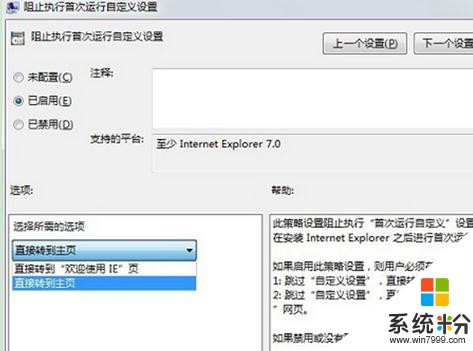
3、打开后在右侧窗口中点击选项“阻止执行首次运行自定义设置”继续操作。 4、在打开的“阻止执行首次运行自定义设置”选项中选择“已启用”,然后在选项中选择“直接跳到主页”点击,设置完成后点击应用关闭窗口即可。 以上就是XP系统下禁止IE浏览器弹出“你的浏览器已升级”窗口的方法,希望这个方法对大家有所帮助。 上一篇:如何隐藏XP系统桌面图标的技巧方法 下一篇:XP系统中添加/删除程序面板中显示空白怎么回事? 我要分享:QQ空间新浪微博腾讯微博人人网百度贴吧豆瓣网天涯社区更多
以上就是XP系统IE浏览器想要禁止弹出浏览器升级的窗口的方法,用什么可以在XP系统IE浏览器中不让其弹出浏览器已经升级的方法教程,希望本文中能帮您解决问题。
我要分享:
相关教程
- ·xp系统ie浏览器修复 技术员联盟XP系统IE浏览器未响应的修复方法有哪些 xp系统ie浏览器修复 技术员联盟XP系统IE浏览器未响应该如何修复
- ·XP系统下如何给IE浏览器上锁? XP系统下给IE浏览器上锁的方法。
- ·xp系统ie浏览器怎么上锁,xp系统给ie浏览器上锁的方法
- ·xp系统ie浏览器未响应怎么办,修复xp系统ie浏览器的方法
- ·xp系统如何修复ie浏览器 求指导win7系统中IE浏览器修复工具的作用
- ·xp系统的ie浏览器版本怎么查看,怎么知道xp系统的ie浏览器版本
- ·XP打印机驱动安装失败怎么办?
- ·winxp系统本地连接不见了怎么办
- ·xp系统玩war3不能全屏怎么办
- ·xp系统开机蓝屏提示checking file system on c怎么解决
Xp系统教程推荐
- 1 xp系统ie8安装失败怎么解决 新萝卜家园XP升级ie8失败的排查方法有哪些
- 2 windous xp台式电脑怎样启用休眠功能 windous xp台式电脑启用休眠功能的方法有哪些
- 3 索尼手机4.4系统安装激活XPosed框架的方法有哪些 索尼手机4.4系统如何安装激活XPosed框架
- 4WinXP不显示完整文件夹路径该是如何处理? WinXP不显示完整文件夹路径该处理的方法有哪些?
- 5XP改系统登录名时如何把CMD默认提示路径也更改 XP改系统登录名时怎样把CMD默认提示路径也更改
- 6xp系统u盘格式如何解决 深度技术xp系统转换U盘格式的方法有哪些
- 7WinXP文件无法复制路径太深的解决方法有哪些 WinXP文件无法复制路径太深该如何解决
- 8xp系统里,怎样快速将U盘FAT32格式转换成NTFS格式功能? xp系统里,快速将U盘FAT32格式转换成NTFS格式功能的方法?
- 9xp系统如何开启远程连接网络级别身份验证功能 xp系统怎么开启远程连接网络级别身份验证功能
- 10开启Guest账户后深度技术XP系统无法访问网络怎么解决 开启Guest账户后深度技术XP系统无法访问网络如何解决
最新Xp教程
- 1 XP打印机驱动安装失败怎么办?
- 2 winxp系统本地连接不见了怎么办
- 3 xp系统玩war3不能全屏怎么办
- 4xp系统开机蓝屏提示checking file system on c怎么解决
- 5xp系统开始菜单关机键消失了怎么办
- 6winxp系统开启AHCI操作的方法有哪些 winxp系统开启AHCI操作的方法有哪些
- 7进入XP系统后,操作迟延太久如何解决 进入XP系统后,操作迟延太久解决的方法有哪些
- 8Win8.1专业版资源管理器explorer.exe频繁重启的解决方法有哪些 Win8.1专业版资源管理器explorer.exe频繁重启该如何解决
- 9xp系统ie8安装失败怎么解决 新萝卜家园XP升级ie8失败的排查方法有哪些
- 10大地 XP系统验证码显示小红叉,无法输入网页验证码怎么解决 大地 XP系统验证码显示小红叉,无法输入网页验证码怎么处理
